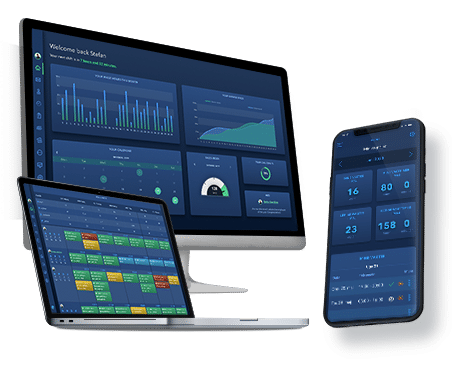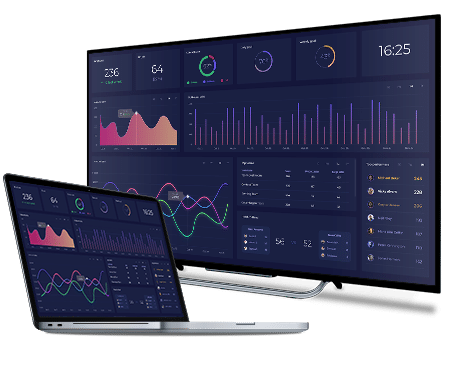IntraSignature er en ny funktion, som lader dig underskrive kontrakter og andre vigtige dokumenter direkte i vores workforce management værktøj IntraManager Work. Med IntraSignature kan du dermed fjerne risikoen for at personfølsomme data kommer i de forkerte hænder.
Digitaliser din signering med IntraSignature – sådan virker det
Når du skal anvende IntraSignature til digital signering i din virksomhed, skal du blot følge de nedenstående trin.
1. Step: Opret kontraktskabeloner
Først og fremmest skal du have oprettet dine kontraktskabelon. En kontraktskabelon behøver ikke nødvendigvis at være en decideret kontrakt – det kan også blot være en skabelon til et andet vigtigt dokument, f.eks. en Code of Conduct. For at oprette en kontraktskabelon, skal du blot:
- Gå til ”Diverse” og dernæst ”Systemindstillinger”
- Finde fanen ”Kommunikation” og tryk herpå
- Trykke på det grønne plus ved sektionen ”Kontrakt skabeloner”
- Giv dit dokument en titel – f.eks. ”Kontrakt – Fuldtid” eller ”Code of Conduct”
- Vælge, hvilke afdelinger dokumentet skal være gældende for
- Vælge, hvilke medarbejdere dokumentet skal være gældende for
- Vælge, hvilke medarbejdere, der skal være faste medunderskrivere. Det kan f.eks. være at du selv eller HR-chefen skal være fast medunderskriver. Du kan vælge så mange faste medunderskrivere, som du ønsker
- Vælge udløbsintervallet og intervaltypen (enten timer eller dage)
- Evt. skrive en beskrivelse af dokumentet
- Vælge, hvorvidt der skal være valgfrie medunderskrivere og om det skal være tilladt, at overskrive udløbsintervallet
- Uploade selve filen og evt. se de forskellige flettefelter ved at trykke på ”Se flettefelter”
- Trykke på ”Gem” og skabelonen er nu gemt
2. Step: Opret en kontrakt til signering
Dernæst skal du oprette en kontrakt (eller et andet dokument) til signering. Dette gør du på følgende måde:
- Tryk på ”Personale” i menuen og tryk dernæst på IntraSignature
- Tryk på ”Opret underskrift”
- Vælg modtageren (altså den person, der skal underskrive og modtage kontrakten). Tryk derefter på ”Næste”
- Vælg, hvilken kontraktskabelon, der skal sendes afsted
- Indtast udløbsintervallet og intervaltypen, og tryk derefter på ”Næste”
- Løb oplysningerne igennem og tryk på ”Send”, når du er sikker på at alt er korrekt
- Kontrakten er hermed sendt til underskrift ved modtageren*
*Hvis du ønsker at følge statussen på den nyligt oprettede underskrift, skal du blot trykke på ”Personale” og derefter ”IntraSignature”. Her kan du se en oversigt over de sendte dokumenter, modtageren og medunderskriverne samt oplysninger om, hvornår dokumentet er afsendt, hvornår det udløber og hvornår det er underskrevet.
Prøv IntraSignature gratis
Prøv IntraManager Work – og digitaliser din signering med IntraSignature – gratis i 30 dage og få automatiseret din virksomhed og signering. Du kan læse meget mere om IntraManager Work og tilmelde dig prøveperioden her.